Gdrive en Linux: cliente CLI para Google Drive
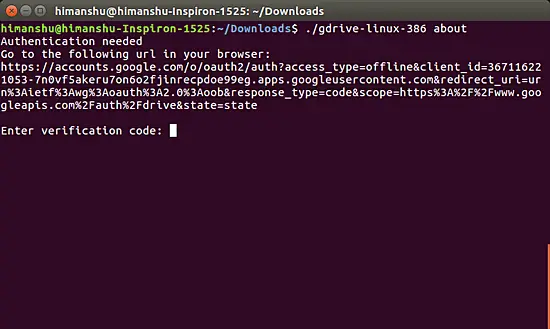
Introducción
Aunque Google Drive es uno de los servicios de almacenamiento en la nube más utilizados, no existe un cliente oficial de Google para muchas distribuciones Linux. La comunidad de código abierto ha creado varias herramientas no oficiales para suplir esa ausencia; Gdrive es una de ellas. Todas las instrucciones y comandos descritos aquí se han probado en Ubuntu 16.04, aunque las operaciones son aplicables a otras distribuciones con ajustes menores.
Importante: Gdrive es una utilidad de línea de comandos (CLI). Esto significa que todas las operaciones se realizan mediante comandos en un terminal. Si no estás familiarizado con la CLI, las acciones descritas pueden requerir práctica.
¿Qué es Gdrive?
Gdrive es un cliente de Google Drive que funciona desde la terminal. Usa la API de Drive detrás de OAuth para acceder a tu cuenta. En una línea: es una herramienta ligera para automatizar operaciones de Drive desde scripts o tareas programadas.
Definición rápida: Gdrive = cliente CLI para Google Drive (autenticación OAuth, operaciones de subida/descarga, compartir y listar).
Descarga, instalación y configuración de Gdrive
Visita la página oficial del proyecto en GitHub y descarga el ejecutable apropiado para tu arquitectura (por ejemplo, 32 o 64 bits). En el ejemplo original se descargó un archivo llamado gdrive-linux-386 porque el sistema era de 32 bits.
Asegúrate de que el archivo sea ejecutable. Si no lo es, usa chmod. Por ejemplo:
chmod +x gdrive-linux-386- Autoriza el acceso a tu cuenta de Google ejecutando el binario con el argumento about. Esto iniciará el flujo OAuth y te pedirá que pegues un código de verificación en la terminal:
./gdrive-linux-386 about- Sigue la URL que imprime el comando, autentica con la cuenta de Google que quieras usar y haz clic en “Allow” (Permitir) en la página web. Al aceptar, obtendrás un código que debes pegar en la terminal.
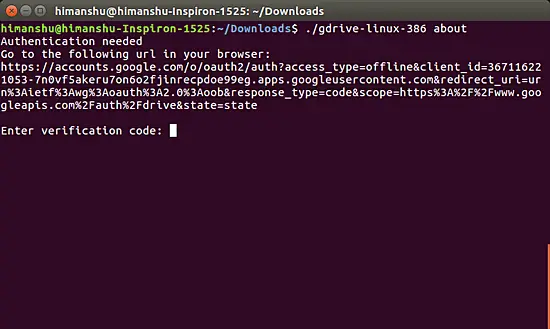
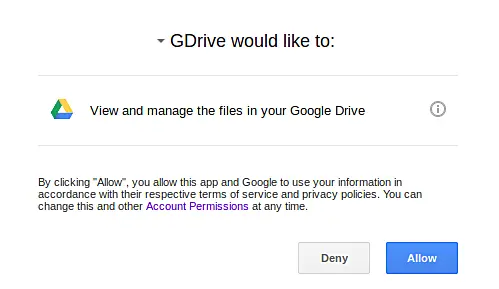
Al completar la verificación, Gdrive creará un archivo de token en una carpeta llamada .gdrive dentro de tu directorio home. Nota importante: cualquiera que tenga acceso a ese archivo podrá usar tu cuenta de Drive, por lo que debes protegerlo adecuadamente.
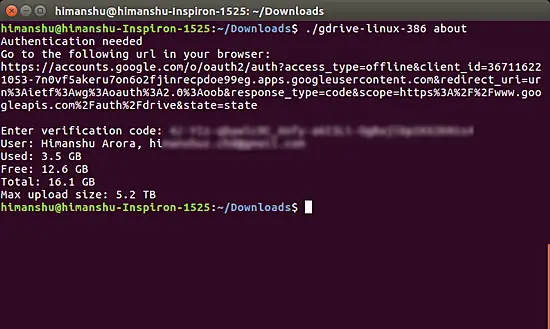
Uso básico de Gdrive
A continuación se presentan los comandos más comunes. En todos los ejemplos se asume que el ejecutable se llama gdrive-linux-386 y está en el directorio de trabajo actual.
Listar contenidos
Para listar archivos y carpetas en tu Drive:
./gdrive-linux-386 listPor defecto muestra hasta 30 entradas. Para limitar la salida usa -m seguido de un número:
./gdrive-linux-386 list -m 10Puedes filtrar con consultas (query) semejantes a las de la API de Drive. Por ejemplo, buscar archivos que contengan “gmail” en el nombre:
./gdrive-linux-386 list -m 10 --query "name contains 'gmail'"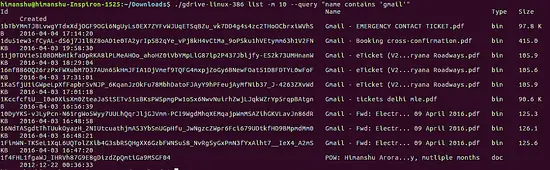
Subir y descargar archivos
Subir un archivo:
./gdrive-linux-386 upload [archivo.ext]Subir a una carpeta concreta (necesitas el ID de la carpeta):
./gdrive-linux-386 upload --parent [dir ID] [archivo.ext]Crear una carpeta remota:
./gdrive-linux-386 mkdir [nombre-de-carpeta]Descargar un archivo remoto al equipo local:
./gdrive-linux-386 download [file ID o nombre]Flags útiles:
- -f : forzar sobrescritura si existe un archivo local con el mismo nombre.
- -r : descargar directorios de forma recursiva.
- –delete : borrar el archivo remoto tras una descarga exitosa.
Nota: -r y –delete también funcionan con upload (subida recursiva y eliminación remota cuando corresponde).
Compartir archivos
De forma pública (lectura para todos):
./gdrive-linux-386 share [file ID]Compartir con un usuario concreto (por email) y conceder permisos de lectura:
./gdrive-linux-386 share [file ID] --type user --email usuario@ejemplo.comCambiar el rol de la persona (reader, writer, commenter, owner) con –role. Ejemplo para otorgar permisos de escritura:
./gdrive-linux-386 share [file ID] --type user --email usuario@ejemplo.com --role writer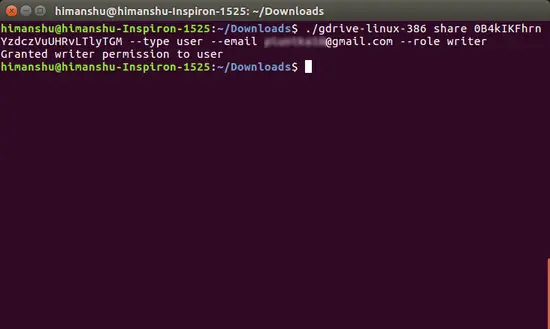
Mostrar información de un archivo
Para obtener metadatos de un archivo o carpeta:
./gdrive-linux-386 info [file ID]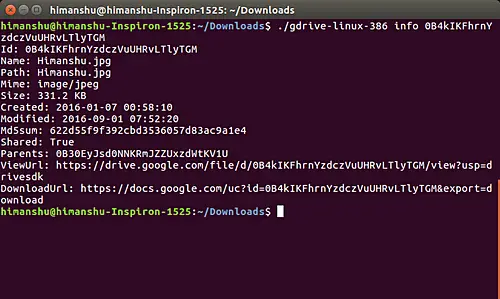
Hoja de trucos (Cheat sheet) — Comandos rápidos
- Autenticación / estado:
./gdrive-linux-386 about- Listar con paginación y consulta:
./gdrive-linux-386 list -m 50 --query "mimeType = 'application/vnd.google-apps.folder'"- Subir archivo simple:
./gdrive-linux-386 upload archivo.tar.gz- Subir carpeta completa (recursiva):
./gdrive-linux-386 upload -r carpeta_local- Descargar y borrar remoto al finalizar:
./gdrive-linux-386 download --delete archivo_remoto_id- Compartir con permisos de comentario:
./gdrive-linux-386 share file_id --type user --email persona@ejemplo.com --role commenterSeguridad y privacidad
Archivo de token: Gdrive guarda un token de acceso en ~/.gdrive o en .gdrive dentro de tu home. Protege ese archivo con permisos restrictivos (chmod 600) y, si es posible, ubícalo en cuentas de usuario controladas.
No uses Gdrive con cuentas que requieran políticas de seguridad estrictas sin revisar la conformidad de la herramienta en tu organización.
Revocar acceso: si pierdes el control del token, ve a la configuración de cuentas Google > Seguridad > Aplicaciones con acceso a la cuenta y revoca el acceso de la app asociada.
Notas GDPR / privacidad
El uso de Gdrive no agrega procesamiento extra a tus datos por parte de terceros si trabajas localmente, pero la propia API de Google maneja metadatos. Si trabajas con datos sensibles, consulta la política de privacidad y las obligaciones legales de tu organización antes de automatizar transferencias.
Cuándo NO usar Gdrive (contraejemplos)
Si necesitas una sincronización en tiempo real tipo “sync” bidireccional entre un directorio local y Drive, esta herramienta no es la más adecuada: Gdrive opera por comandos y carece de un demonio de sincronización nativo.
Para entornos con requisitos de cumplimiento estricto donde no se permite almacenar tokens en archivos planos sin cifrado, Gdrive tal cual puede no cumplir.
Si requieres alta performance y transferencia optimizada para grandes volúmenes de archivos, algunas implementaciones pueden ser lentas y consumir mucha memoria, según la documentación del proyecto.
Alternativas y comparación rápida
rclone: herramienta muy versátil que soporta Google Drive (entre muchos otros backends), con capacidades de sincronización, mount FUSE y mejor gestión de transferencias.
google-drive-ocamlfuse: permite montar Google Drive como un sistema de archivos en Linux (útil para acceder desde aplicaciones GUI), aunque su proyecto también tiene sus limitaciones.
drive (otro cliente CLI): existen otros clientes CLI con diferentes filosofías (algunos más orientados a scripts, otros a mounting). Revisa la compatibilidad y la actividad del proyecto en GitHub.
Insync (comercial): cliente con interfaz gráfica y sincronización, pago pero con soporte y características avanzadas.
Mental model (heurística): Si necesitas automatización en scripts y operaciones puntuales (subida/descarga, permisos), Gdrive es una opción simple. Si necesitas sincronización continua o administración centralizada, considera rclone o soluciones comerciales.
Lista de verificación por roles
Administrador de sistema:
- Verificar arquitectura (32/64 bits) y descargar el binario correcto.
- Proteger el archivo .gdrive (permisos y propietario).
- Documentar el proceso de revocación de tokens.
- Evaluar alternativas (rclone, mounting) según el caso de uso.
Usuario final / desarrollador:
- Practicar comandos en un directorio de prueba antes de automatizar.
- Guardar IDs de carpeta/archivo cuando sea necesario para scripts.
- No compartir el token ni el archivo .gdrive.
Criterios de aceptación
- El ejecutable se descarga y tiene permisos de ejecución.
- Se realiza la autenticación OAuth y se crea el archivo de token en .gdrive.
- Comandos básicos (list, upload, download, share, info) devuelven resultados esperados en pruebas.
- Permisos del archivo de token son restrictivos (por ejemplo, 600).
Mapa de decisión simple (Mermaid)
flowchart TD
A[¿Necesitas acceso desde scripts o terminal?] -->|Sí| B[¿Requiere sincronización continua?]
A -->|No| C[Usar cliente con GUI o montar Drive]
B -->|Sí| D[Considerar rclone o solución de sincronización]
B -->|No| E[Usar Gdrive para comandos puntuales]
E --> F[Proteger token y automatizar comandos]Buenas prácticas y heurísticas
- Automatiza rutinas con scripts que registren acciones y errores (logs).
- Usa IDs en lugar de nombres para evitar ambigüedades cuando haya archivos duplicados.
- Prueba en una cuenta secundaria antes de ejecutar operaciones que borren o cambien permisos masivamente.
Plan simple de migración / puesta en marcha
- Evaluación: elegir herramienta (Gdrive, rclone, insync) según necesidades.
- Pruebas: autenticar y ejecutar listas/subidas en una cuenta de prueba.
- Automatización: crear scripts con manejo de errores y logs.
- Revisión: auditar tokens y permisos; documentar procedimientos de revocación y recuperación.
Resumen
Gdrive es una herramienta práctica y directa para gestionar Google Drive desde la terminal en Linux. Es especialmente útil para tareas automatizadas y scripts simples. Sin embargo, no es la mejor opción si necesitas sincronización en tiempo real, rendimiento en grandes lotes o cumplimiento de políticas estrictas sobre tokens. Considera alternativas como rclone cuando requieras sincronización, montaje o funcionalidades avanzadas.
Puntos clave:
- Instalación y uso sencillos.
- Operaciones soportadas: listar, subir, descargar, crear carpetas, compartir y ver info.
- Token de autenticación almacenado en .gdrive — protégelo.
- Evaluar alternativas si la sincronización o el rendimiento son críticos.
Conclusión: Gdrive es una buena opción para administradores y desarrolladores que buscan una solución CLI ligera para tareas puntuales en Google Drive, pero siempre revisa las limitaciones y las necesidades de seguridad antes de incorporarlo en un flujo productivo.
Materiales similares

Podman en Debian 11: instalación y uso
Apt-pinning en Debian: guía práctica

OptiScaler: inyectar FSR 4 en casi cualquier juego
Dansguardian + Squid NTLM en Debian Etch

Arreglar error de instalación Android en SD
